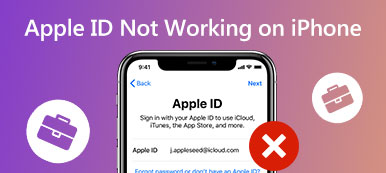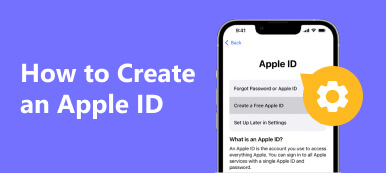Когда вы хотите войти в iCloud или iTunes для резервного копирования файлов, вы можете задаться вопросом: «Как узнать свой Apple ID?", потому что вы давно им пользуетесь и забыли идентификатор с его паролем. Крайне затруднительно будет, если вам понадобится войти в стороннюю учетную запись с помощью своего Apple ID. Также многие сервисы iOS будут недоступны, если вы забыли свой Apple ID. Не волнуйтесь: вы можете узнать, как найти свой Apple ID на своем iPhone, iPad и Mac, с помощью 9 методов из этой статьи.
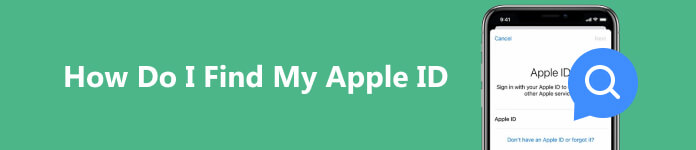
- Часть 1. Как найти свой Apple ID на iPhone/iPad/Mac
- Часть 2. Другие возможные способы найти свой Apple ID
- Бонус: разблокируйте свой iPhone, если вы забудете Apple ID
- Часть 3. Найдите другие идентификаторы Apple ID
- Часть 4. Часто задаваемые вопросы о том, как найти мой Apple ID
Часть 1. Как найти свой Apple ID на iPhone/iPad/Mac
Если вы вошли в свой Apple ID на своем устройстве, вы можете сразу найти свой Apple ID на устройстве.
Найдите свой Apple ID на iPhone/iPad
Метод 1: Перейдите в Настройки приложение и коснитесь своего имени. Затем вы найдете свой Apple ID прямо на верхней стороне.
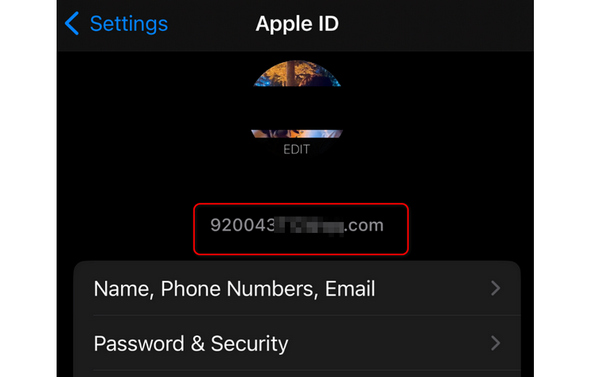
Метод 2: Перейдите на Настройки и нажмите Сообщения кнопку, то Отправить и получить кнопка. Вы можете увидеть свой номер телефона и Apple ID, если вы настроили iMessage. То же самое работает и в FaceTime, где вы также можете найти свой Apple ID на своем iPhone.
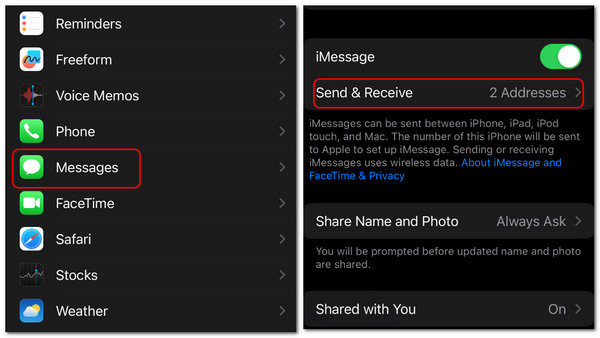
Метод 3: Перейдите на Настройки снова. Проведите вниз, чтобы коснуться FaceTime кнопка. Затем продолжайте скользить вниз, пока не увидите CALLER ID; под ним вы можете найти свой Apple ID.
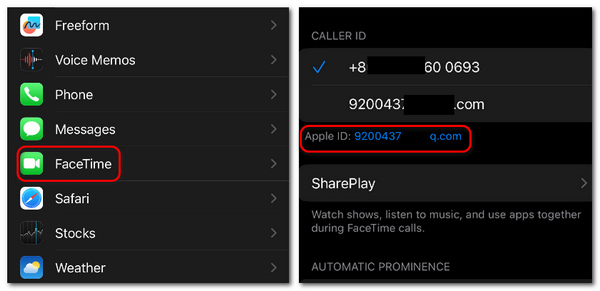
Найдите свой Apple ID на Mac
Метод 1: Нажмите Apple кнопку в верхнем левом углу, а затем кнопку Системные настройки кнопка. Затем щелкните значок Apple ID в правом верхнем углу, чтобы найти свой Apple ID на Mac.
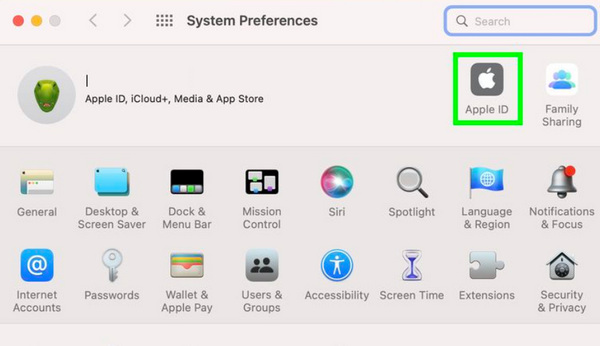
Метод 2: Откройте Finder/iTunes на своем Mac. Если вы когда-либо входили в эту программу, вы можете найти свой Apple ID сразу после того, как нажмете кнопку Аккаунт .
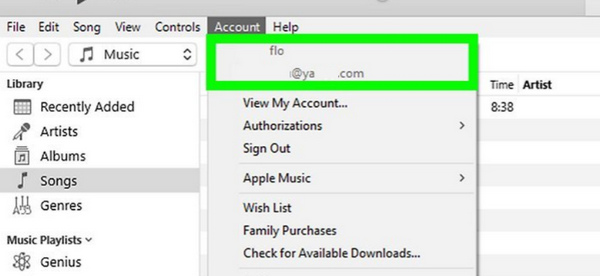
Часть 2. Другие возможные способы найти свой Apple ID
Вы также можете научиться находить свой Apple ID, когда он не выполнен на ваших устройствах iOS. Однако поиск или сброс пароля может занять некоторое время.
Найдите свой Apple ID на iPhone/iPad, когда он вышел из системы
Шаг 1 Откройте Настройки и нажмите Войдите в свой iPhone кнопку, то Забыл пароль кнопка. Окна будут продолжать появляться, и вам нужно будет только нажать на Забыть Apple ID .
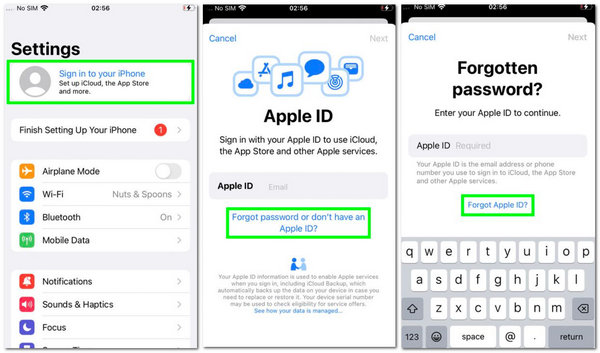
Шаг 2 Чтобы найти свой Apple ID на iPhone, вам все равно нужно ввести некоторую информацию об этом идентификаторе, а затем нажать значок Следующая кнопка. Затем вы найдете свой Apple ID. Вы можете войти в него или продолжить восстановление пароля.
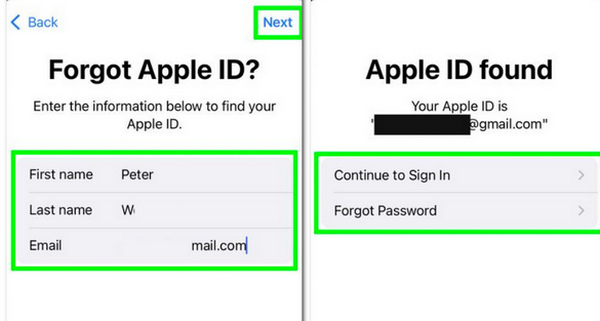
Найдите свой Apple ID на iPhone/iPad, когда он вышел из системы
Шаг 1 Откройте приложение Системные настройки сервис и коснитесь значка войдите кнопка вверху справа.
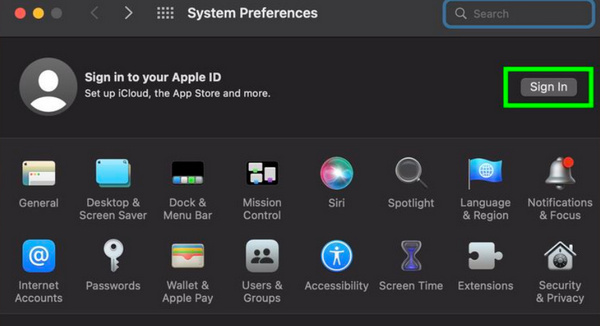
Шаг 2 Шаг 2: нажмите Забыли Apple ID или кнопку пароля, чтобы найти свой Apple ID на своем Mac.
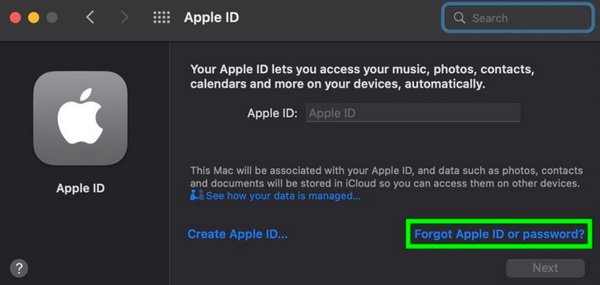
Шаг 3 Шаг 3: Вы можете продолжать нажимать кнопку Забыли свой Apple ID кнопка. Затем вам нужно ввести данные своего Apple ID и нажать кнопку Продолжить кнопка. Таким образом, вы сможете найти свой Apple ID на своем Mac.
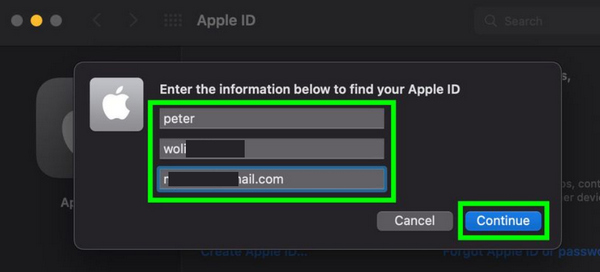
Найдите свой Apple ID в папке «Входящие»
Apple будет отправлять вам уведомления всякий раз, когда вы используете такие функции, как «Локатор», iCloud и т. д. Если вы подписались на Apple Music, Apple также будет отправлять вам квитанции каждый месяц. Вы можете проверить свой почтовый ящик, чтобы найти свой Apple ID.
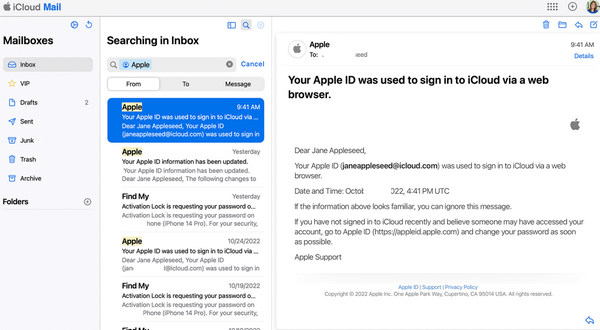
Бонус: разблокируйте свой iPhone, если вы забудете Apple ID
Хотя найти ваш Apple ID несложно, вам может потребоваться ввести пароль для входа в него. Что делать, если вы забыли пароль? Разблокировка Apeaksoft iOS может быстро взломать ограничения пароля на вашем iPhone. Вам не потребуется много времени, чтобы восстановить пароль, но вы можете разблокировать свой iPhone одним щелчком мыши.

4,000,000+ Загрузки
Разблокируйте пароль одним щелчком мыши после того, как найдете Apple ID.
Точно распознайте свой iPhone, чтобы обойти все ограничения пароля.
Снимите ограничения пароля при смене версии iOS.
Время обхода экрана и пользуйтесь своим iPhone без ограничений.
Шаг 1 Скачать Разблокировка Apeaksoft iOS и запустите его. Подключите свой iPhone через USB. Нажмите «Очистить». Код доступа и затем Начните .
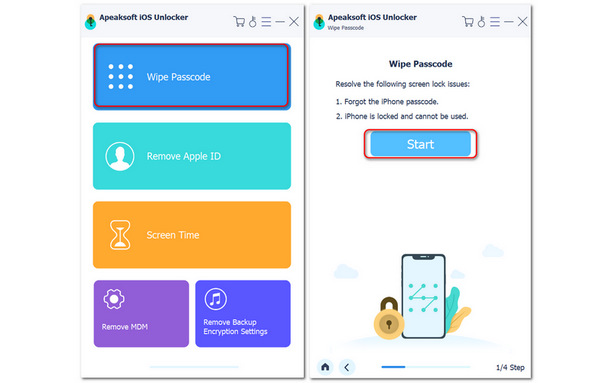
Шаг 2 Шаг 2: Проверьте информацию о вашем iPhone. Если все верно, вы можете нажать кнопку Начните кнопку, чтобы продолжить. Программа начнет загрузку пакета прошивки вашей версии iOS. Когда он загрузится, вы можете нажать кнопку Следующая Кнопка, чтобы снять все ограничения пароля на вашем iPhone.
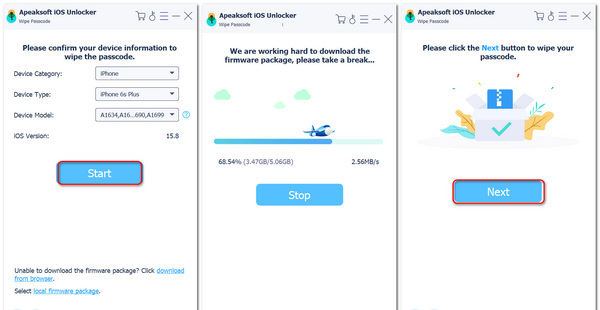
Часть 3. Найдите другие идентификаторы Apple ID
Возможно, вы изменили свой Apple ID, чтобы загрузить некоторые приложения, недоступные в вашем текущем регионе. Как вы можете снова найти свой Apple ID? Было бы полезно, если бы вы его не забыли, иначе вы потеряете множество замечательных приложений и функций.
Откройте App Store, коснитесь своего профиля, а затем нажмите кнопку «Обновить все». Если приложение загружено с другим Apple ID, оно запросит пароль. Затем вы можете найти этот Apple ID прямо по запросу.
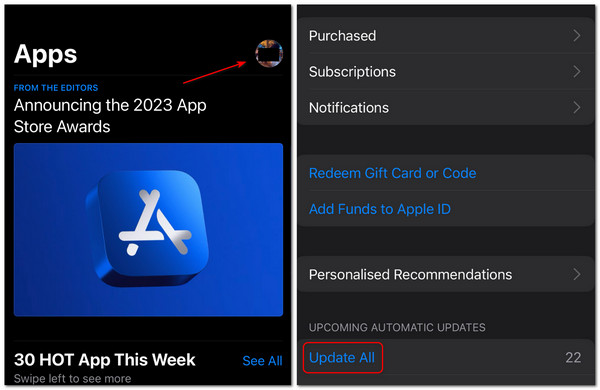
Часть 4. Часто задаваемые вопросы о том, как найти мой Apple ID
Я нашел свой Apple ID и не смог выйти из системы. Что я могу сделать?
Вероятно, это потому, что вы включили ограничение экранного времени. Вы можете отключить его, чтобы попробовать. Если вы обнаружите, что ваш Apple ID все еще отключен, вы можете использовать Apealsoft iOS Unlocker, чтобы очистить ваш iPhone, а затем сбросить свой Apple ID.
Почему я нахожу разные идентификаторы Apple ID в настройках и App Store?
Это потому, что вы можете входить в разные Apple ID в разных сервисах iOS на одном iPhone. Это также может ввести в заблуждение, и вы можете забыть их пароли.
Могу ли я найти свой Apple ID в Календаре?
Да, ты можешь. Если вы когда-либо входили в свой Apple ID в Календаре на своем Mac, вы можете зайти в это приложение и нажать кнопку «Учетная запись», чтобы проверить Apple ID.
Заключение
Вы узнали как узнать свой Apple ID из этой статьи. Независимо от того, вошли ли вы в свой Apple ID или вышли из него, всегда есть способ его найти. Кроме того, вы можете использовать Разблокировка Apeaksoft iOS чтобы снять ограничение пароля, когда вы найдете свой Apple ID. Мы всегда делаем все возможное, чтобы предложить техническую поддержку, когда у вас возникнут проблемы.